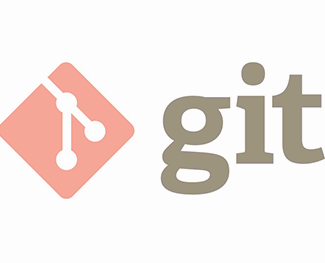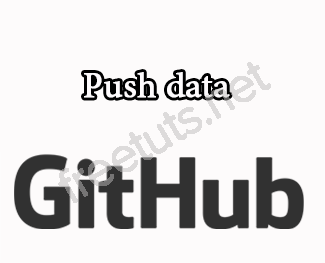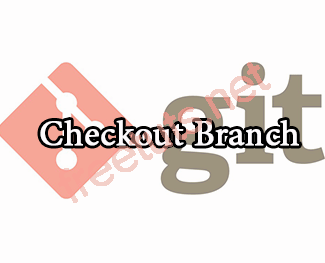Tạo remote repository trên Github
Như trong bài giới thiệu series thì trong bài này chúng ta sẽ bắt đầu thao tác với Github, và bài đầu tiên này mình sẽ hướng dẫn các bạn cách tạo mới một remote repository trên Github.

1. Điều kiện tiên quyết
Để bắt đầu học series này thì mình khuyên bạn nên tìm hiểu qua series git căn bản trước nhé, bởi đó là nền tảng, nó sẽ giúp bạn có thể học bất kì một dịch vụ remote trực tuyến nào như github, gitlab ... Ban phải hiểu khái niệm git là gì, phân biệt giữa remote repo và client repo thì mới học github tđược
2. Đăng kí và đăng nhập tài khoản Github
Nếu bạn chưa có tài khoản thì hãy thực hiện đăng ký thông qua link này, sau đó nhập đầy đủ thông tin của cả từng step rồi click nút Create an account. còn nếu bạn đã có tài khoản thì hãy thực hiện đăng nhập bình thường nhé.
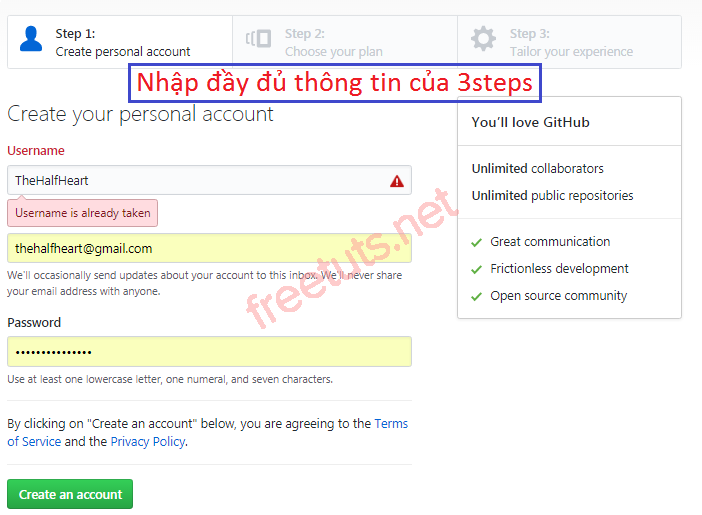
3. Tạo mới một repositpry trên Github
Mình xin nhắc lại là từ nay mình sẽ sử dụng từ repo để thay thế cho repository nhé.
Bài viết này được đăng tại [free tuts .net]
Để tạo mới một repo thì bạn thực hiện các bước sau.
Bước 1: Bạn click vào nút có dấu cộng ở góc bên phải màn hình, sau đó chọn New repository.
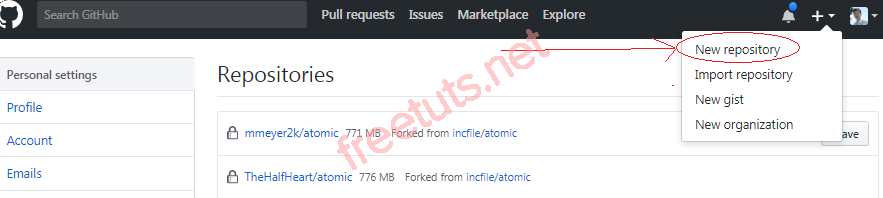
Bước 2: Nhập đầy đủ thông tin mà nó yêu cầu bao gồm: Repo name, description, status (private or public). nếu ban check vào nút nitialize this repository with a README thì nó sẽ tạo một file README nằm trong repo mới tạo.
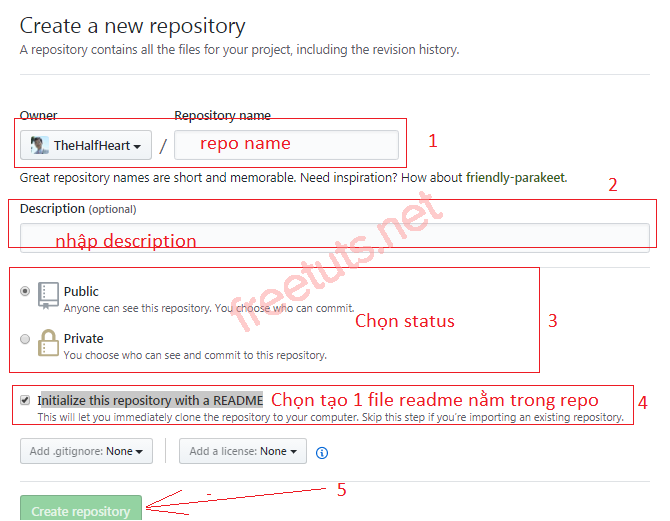
Repo mà bạn tạo ra sẽ có đường dẫn như thế này: https://github.com/TheHalfHeart/freetuts_lean, trong đó TheHalfHeart là tên tài khoản và freetuts_learn là tên của repo mà mình đã đặt. Và kể từ bây giờ mình sẽ dùng repo này để thực hành trong series luôn nhé. Và đây chính là giao diện repo của mình.
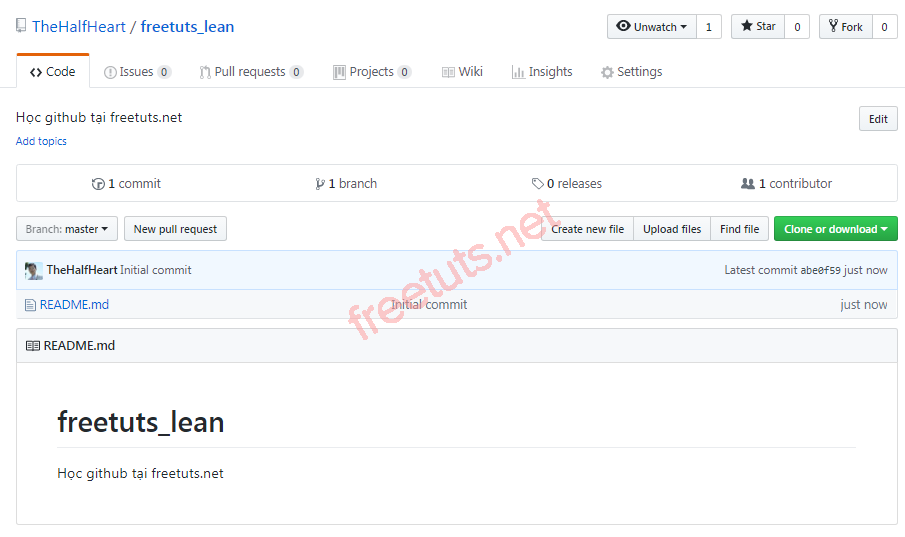
Tại đây bạn sẽ thấy tất cả nhữn thông tin tổng quan của repo như tên, danh sách branch, thực lịch sử commit, danh sách thành viên của repo ... Và vì mình có check vào nút tạo file README nên nó có tạo file đó sẵn cho chúng ta.
3. Tạo local repository
Phần này bạn sẽ phải thực hiện một số bước như sau:
- Bước 1: Cài đặt git
- Bước 2: Cấu hình username và email
- Bước 3: Tạo local repository
Mình đã dẫn link rồi nên bạn tự vào 3 bài đó xem nhé, mình chỉ đưa ra chi tiết cách các lệnh sử dụng như sau: Giả sử folder của mình là freetuts_learn và nằm trong thư mục F:/, lúc này bạn thực hiện các lệnh sau để tạo local repo.
# CD tới thư mục E:/freetuts_learn $ cd /f/freetuts_learn # Cấu hình username và email cho repo $ git config --global user.name 'Nguyen Van Cuong' $ git config --global user.email "[email protected]" # Tạo local repo # git init
Xem qua gitbash sẽ rỏ ràng hơn.
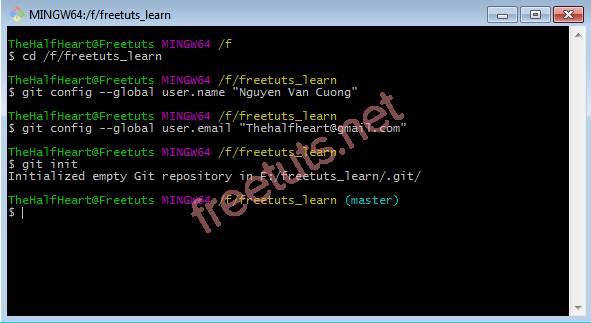
4. Liên kết local repot với github
Sau khi có local repo rồi thì bạn sẽ phải liên kế nó với github, tại bước này bạn sẽ thực hiện các thao tác như trong bài thêm remote repo.
Trước tiên bạn cần phải xem đường dẫn của repo trên github là gì đã nhé, bạn click vào button Clone or Download, sau đó sẽ thấy một đường dẫn như sau: https://github.com/TheHalfHeart/freetuts_lean.git, bạn hãy copy lại đường dẫn này nhé. Trường hợp bạn muốn sử dụng SSH thì click vào dòng số 2 "Use ssh", tuy nhiên mình nghĩ bạn nên sử dụng giao thức https trước nhé.
Sau khi có đường dẫn thì bạn thực hiện thao tác thêm remote repo như sau:
$ git remote add freetuts https://github.com/TheHalfHeart/freetuts_lean.git
Mẹo nhỏ: Thay vì phải tự gõ đường dẫn kia thì ban hãy click chuột phải và nhấn pass nhé.
Bây giờ bạn sử dụng git remote -v để xem thông tin remote server mà bạn đã thêm nhé.
$ git remote -v
Nếu nó xuất hiện hai dòng dạng như sau thì tức là bạn đã thực hiện thành công.
freetuts https://github.com/TheHalfHeart/freetuts_lean.git (fetch)<br /> freetuts https://github.com/TheHalfHeart/freetuts_lean.git (push)<br />
Xem hình để thấy rõ hơn.
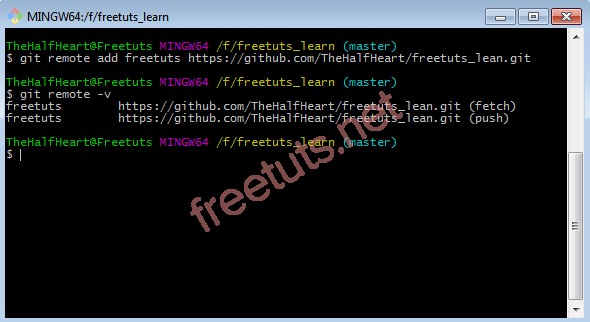
Như vậy là xong.
5. Lời kết
Như bạn thấy, các lệnh này mình đã giới thiệu trong series git cơ bản rồi nên bạn hãy đọc sereis đó trước khi tìm hiểu đến github nhé, vì bản chất của github là sử dụng các lệnh git để thao tác.
Trong bài này mình chỉ giới thiệu cách cấu hình remote repo với local repo mà thôi, ở bài tiếp theo chúng ta sẽ tìm hiểu thao tác push data lên github.

 Git - Xóa remote repository
Git - Xóa remote repository  Kỹ thuật Phân tích giá trị biên và phân vùng tương đương
Kỹ thuật Phân tích giá trị biên và phân vùng tương đương  Git - thao tác thư mục
Git - thao tác thư mục  Git - Lệnh merge branch - Xử lý conflict
Git - Lệnh merge branch - Xử lý conflict  Git - Cấu hình username và email
Git - Cấu hình username và email  Git - Lệnh tạo Branch
Git - Lệnh tạo Branch  Git - Amend, thay đổi commit cuối cùng
Git - Amend, thay đổi commit cuối cùng  Cách khai báo biến trong PHP, các loại biến thường gặp
Cách khai báo biến trong PHP, các loại biến thường gặp  Download và cài đặt Vertrigo Server
Download và cài đặt Vertrigo Server  Thẻ li trong HTML
Thẻ li trong HTML  Thẻ article trong HTML5
Thẻ article trong HTML5  Cấu trúc HTML5: Cách tạo template HTML5 đầu tiên
Cấu trúc HTML5: Cách tạo template HTML5 đầu tiên  Cách dùng thẻ img trong HTML và các thuộc tính của img
Cách dùng thẻ img trong HTML và các thuộc tính của img  Thẻ a trong HTML và các thuộc tính của thẻ a thường dùng
Thẻ a trong HTML và các thuộc tính của thẻ a thường dùng